Full Android 스마트워치는 안드로이드 스마트폰처럼 플레이스토어가 있어서 본인에게 필요한 앱을 다운로드 해서 설치하고 이용할수 있다는 사실.. 손목위의 스마트폰과 같은 보조역활로 사용할수 있다는 잇점에서 많이들 사용하시는것 같더군요..
저또한 갤럭시워치 액티브1, 화웨이 GT2를 거쳐서 코스펫프라임까지 오게됐습니다 갤럭시워치류는 갤럭시스토어에서 다운받아 사용할수 있는 앱이 따로 있고 워치페이스 또한 스토어에서 받아쓸수 있으나 화웨이 GT2는 커스텀 관련해서는 아무것도 할수 없다는 단점때문에 스마트워치라기 보다는 단순 밴드같은 워치로 쓰여지는것 같았습니다.
일단 풀 안드로이드 스마트워치 답게 워치페이스도 이런저런걸 다운받아서 설치해보곤 했습니다. 영 아니다 싶은건 언제든지 지울수 있기에 마음에 드는것은 그때그때 한번씩 다운받아 봅니다.
워치페이스를 다운받을수 있는 사이트가 있습니다.
Watch face, Clockskin, Watch faces, Watchfaceup, Clock skin
watch face, clockskin, watchface, watch faces, clock skin, android, android smartwatch, android wear, Watchfaceup, full android watch
clockskin.us
이곳으로 들어가면 아날로그 디지털 스포츠 관련 워치들까지 다양하게 받아볼수 있고 자주 업로드되어 골라 다운받아보는 재미가 있는 곳입니다. 오늘은 컴퓨터를 이용해서 다운받는 방법을 올립니다. 그대로 따라해보시면 절대 어렵지 않습니다.

외국 사이트인것 같은데 웹브라우저를 크롬으로 사용하니 자동으로 해석이 됩니다. 꼭 해석이 안되어도 제가 올려드린 방법대로 하시면 한방에 됩니다.
화면상단에 여러가지 메뉴로 들어가셔서 원하시는 워치페이스를 구경하신후 자신이 원하시는 워치페이스를 다운받으시면 됩니다. 저는 실예를 들어드리기 위해서 가장 최근에 업로드된 하나를 임의로 다운받아 설정해보도록 하겠습니다. 화면 제일 처음 워치페이스 설명밑에 다운로드를 클릭합니다.
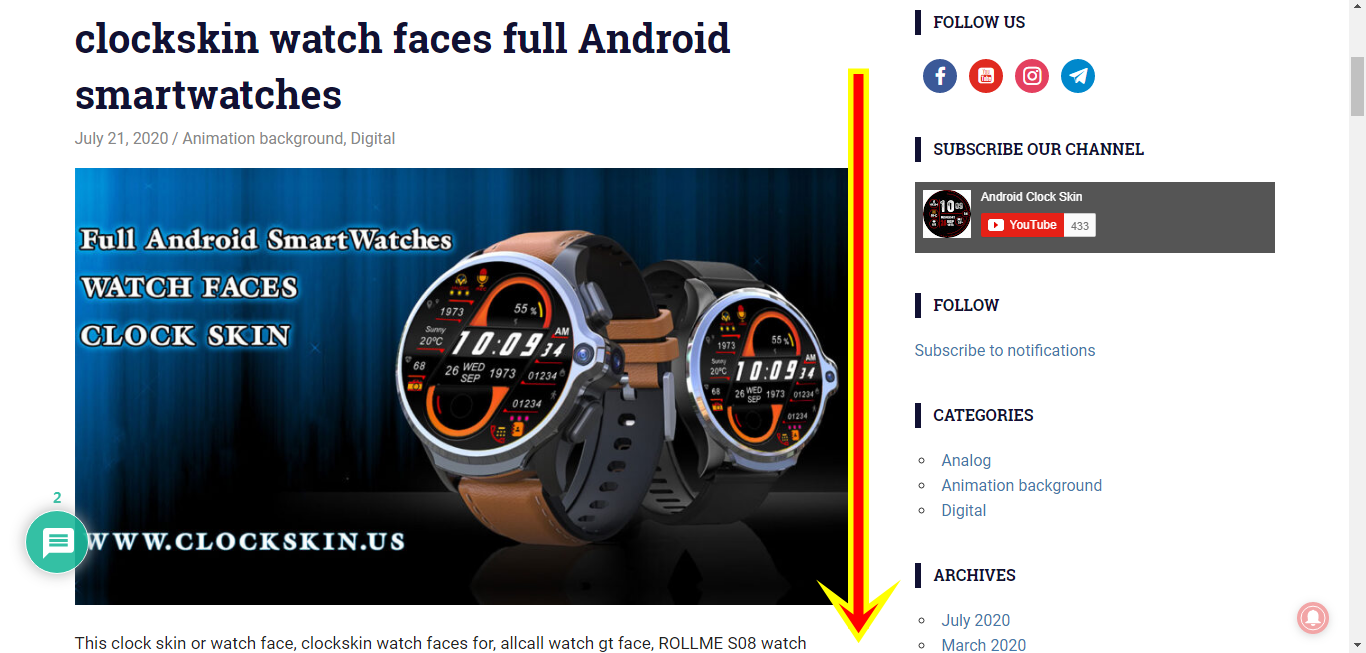
워치페이스 설명과 이런저런 설명글이 있고 유튜브에 적용된 화면을 볼수있도록 연결되어 있습니다. 한번 보시고 다운받으셔도 되구요.. 일단 화살표와 같이 화면 아래로 계속 내려주세요

한참 내리다보면 설명란 중간에 Download link를 클릭하시면 됩니다. 설명란에 보면 적용가능한 스마트워치 종류가 나열된게 보이실겁니다. 비단 코스펫프라임 뿐만아니라 Lemfo제품도 되는듯하고 Full Android 제품이라고 하는건 다 적용이 되는것 같네요

다운로드 링크를 클릭하면 다음화면으로 넘어가면서 카운트다운을 시작합니다. 카운트다운이 모두 종료되면 Cilck Here To Download File 이라고 변경됩니다. 그곳을 클릭합니다.
위의 다운로드 버튼을 클릭하면 엉뚱한 곳으로 들어갑니다.
Cilck Here To Download File이라고 되어 있는것을 클릭해주세요
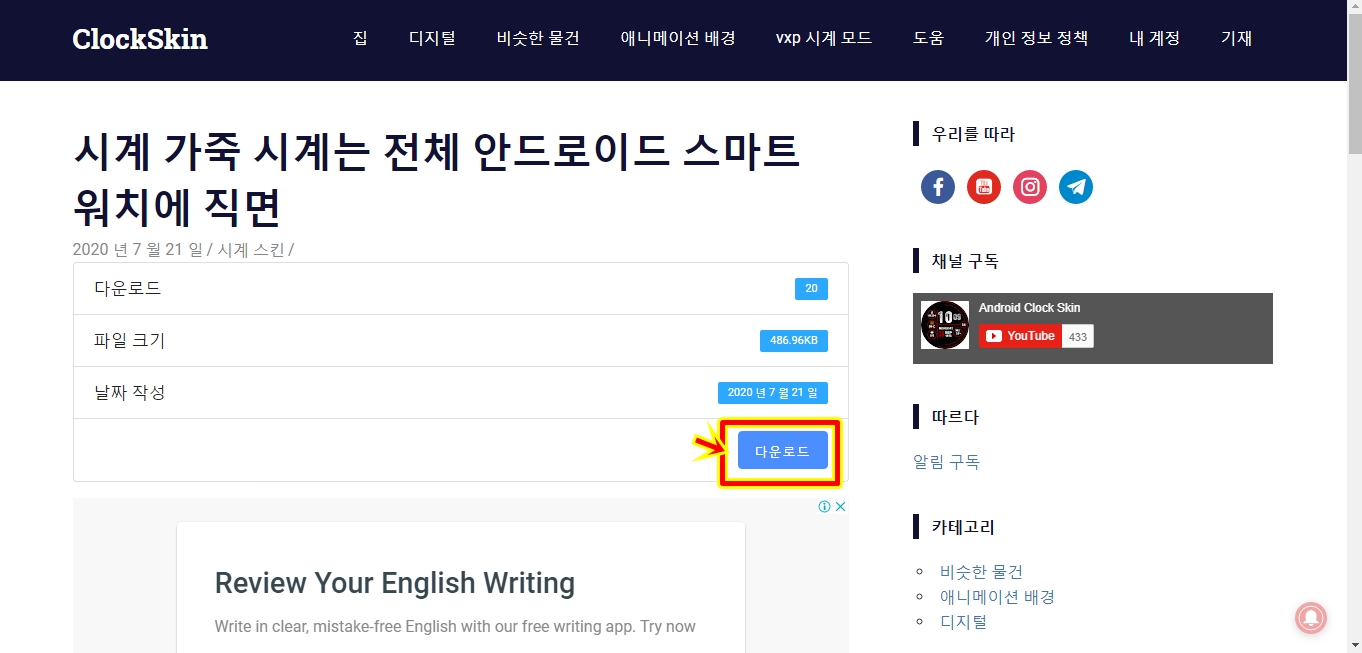
화면에 다음과 같이 뜹니다. 다운로드라는 버튼을 누릅니다. 다운로드 됩니다. 다운로드 되는 폴더는 내컴퓨터의 다운로드 폴더에 다운되었을 겁니다. 압축파일로 압축이 되어 있을 것입니다.

다운로드 폴더에 Galaxy watch 라는 압축파일이 있는 것을 바탕화면으로 옮긴후 알집을 이용해서 압축을 풉니다. 꼭 바탕화면으로 옮기지 않고 압축을 푸셔도 됩니다. 저는 다운로드 폴더에 많은 파일들이 있어서 확인하기 쉽게 하기위해 바탕화면으로 옮겼습니다.
압축을 풀면 화면 상단 오른쪽 두번째처럼 갤럭시 워치라는 폴더가 생성될것입니다.

구매시 받은 충전독과 충전케이블(데이터전송되는)을 연결해서 컴퓨터에 연결을 합니다.
혹 충전케이블이 데이터전송과 충전이 동시되는 것이 아닌 단순 충전만되는 케이블로 컴퓨터와 연결하시면 연결이 되지 않을수 있으니 데이터전송이 되는 겸용 케이블을 이용하셔야 합니다.

코스펫 프라임을 충전독위에 충전단자에 맞춰서 올려두면 다음과 같은 메세지가 뜹니다. OPEN을 터치합니다.

OPEN을 터치하면 다음과 같은 메뉴가 나오는데 이 기기 충전하기에서 파일 전송으로 바꿔서 터치적용 시킵니다. 파일 전송을 터치합니다.
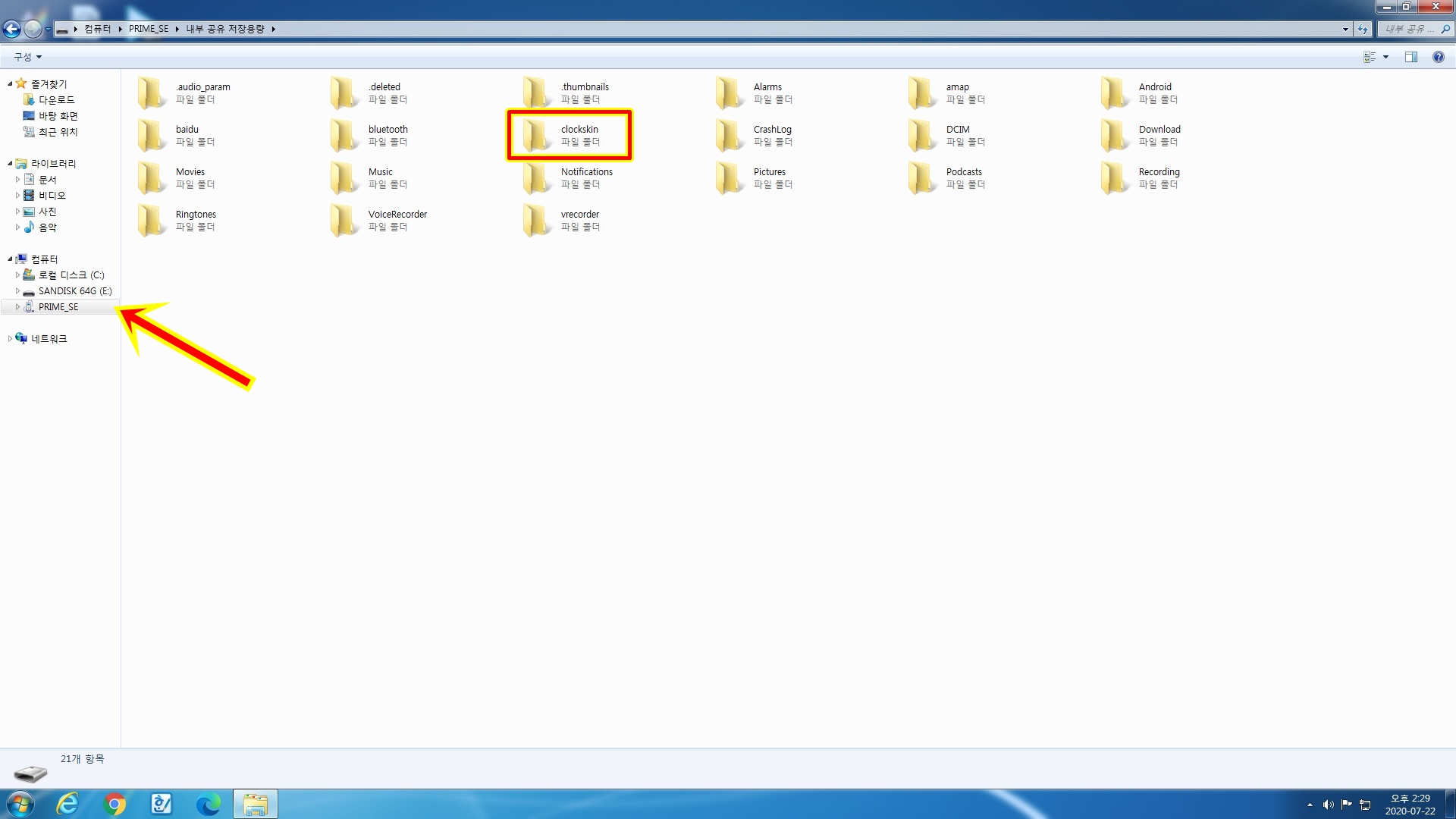
연결이 제대로 되었을 경우 내컴퓨터를 클릭하면 다음과 같이 PRIM_SE가 인식되며 프라임 SE를 클릭하면 코스펫 스마트워치에 설치되어 있는 각종 폴더가 뜹니다.
그중 clockskin 폴더를 찾습니다.
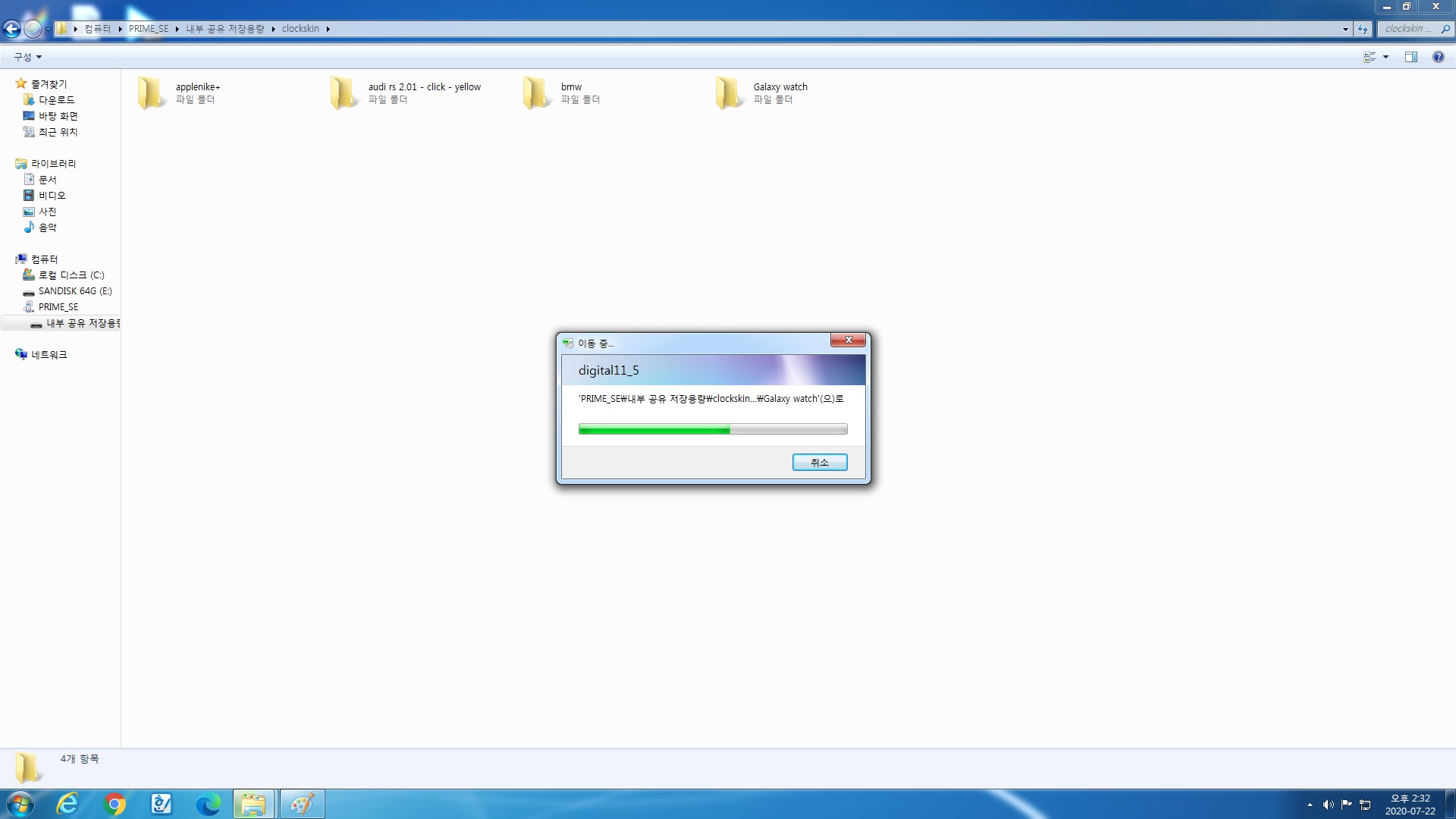
바탕화면에 압축을 푼 galaxy watch 폴더를 통채로 코스펫프라임 내에 있는 clockskin 폴더로 옮깁니다.
압축되어있는 압축파일을 옮겨서는 적용이 안됩니다. 압축파일을 풀어서 꼭 폴더를 생성시킨 상태로 옮겨야 합니다. 만약 폴더없이 폴더안의 파일들을 개별로 clockskin 폴더로 옮길경우 적용이 되지 않습니다. 폴더를 통채로 옮기시면 됩니다.

저는 세가지 정도 더 다운받아서 압축풀고 옮겨봤습니다.

자 다시 워치로 되돌아 갑니다. 워치페이스를 꾸욱 누르고 떼면 워치페이스를 바꿀수 있는 메뉴가 나오고 맨끝으로 옮기면 다음과 같이 자체적으로 다운받을수 있는 메뉴가 나옵니다. 자체 다운로드를 받아도 되고 제가 말씀드리는 것은 좀더 화려하고 재미나고 종류도 많은 워치페이스를 자체 다운로드가 아닌 사이트를 통해서 다운받는 방법을 말씀 드리고자 하는 것입니다.
다운로드 받을수 있는 메뉴 상단에 적용시키는 화살표를 눌러줍니다. 그럼 깜빡이면서 다운받은 워치페이스가 여러페이스 안에 있을 것입니다.

워치페이스 상단의 -표시를 누르면 다운받은 워치페이스를 지울수 있습니다. 마음에 안드시면 지울수도 있습니다. 워치페이스 이름은 갤럭시워치라고 되어있는데 정보가 정말 많이 들어가는 페이스인것 같습니다. 반면에 시간 글자크기가 좀 작다는 느낌이 들더군요
이페이스의 장점은 각 정보를 터치하면 각 메뉴로 이동되는 장점이 있습니다.
실예로 시간숫자를 누르니 워치의 시계메뉴로 이동하고 심박수를 누르니 심박채크 메뉴로 이동합니다. 걸음수를 터치하면 운동메뉴로 이동이되고 녹음, 날짜, 날씨등 각각의 관련 메뉴로 이동하는 장점이 있습니다.
제글을 보시는 분들에게 조금이나마 연습삼아 해보실수 있도록 제가 다운받은 몇 안되는 워치페이스를 공유해드리도록 하겠습니다. 직접 다운 받으셔서 적용해보시고 더 많고 좋은 페이스는 오늘 포스팅해드렸던 사이트로 가보셔서 직접 다운받아서 적용해보시길 권해드립니다.
무선으로 휴대폰으로 다운로드 받아 블루투스로 파일을 옮겨서 적용시키는 방법 또한 남겨드리도록 하겠습니다.
'모든것의 사용기' 카테고리의 다른 글
| 전화되는 LTE smartwatch 코스펫 프라임 전화 수신알림 설정법(Full Android Kospet prime) (8) | 2020.08.10 |
|---|---|
| LTE Full Android kospet prime 초기설정 방법 - 메뉴방식, 시간설정, 키보드 설정 (0) | 2020.07.27 |
| Full Android Smartwatch - 코스펫 프라임 티플러스 천사요금제 유심 장착 및 개통 설정법 (6) | 2020.07.18 |
| 최고의 가성비 스마트폰 갤럭시S9 추천 - 2020년 빠른속도의 중고폰 (0) | 2020.07.15 |
| LTE 스마트워치 - 코스펫 프라임 SE 추천 Full Android Kospet prime (5) | 2020.07.14 |



